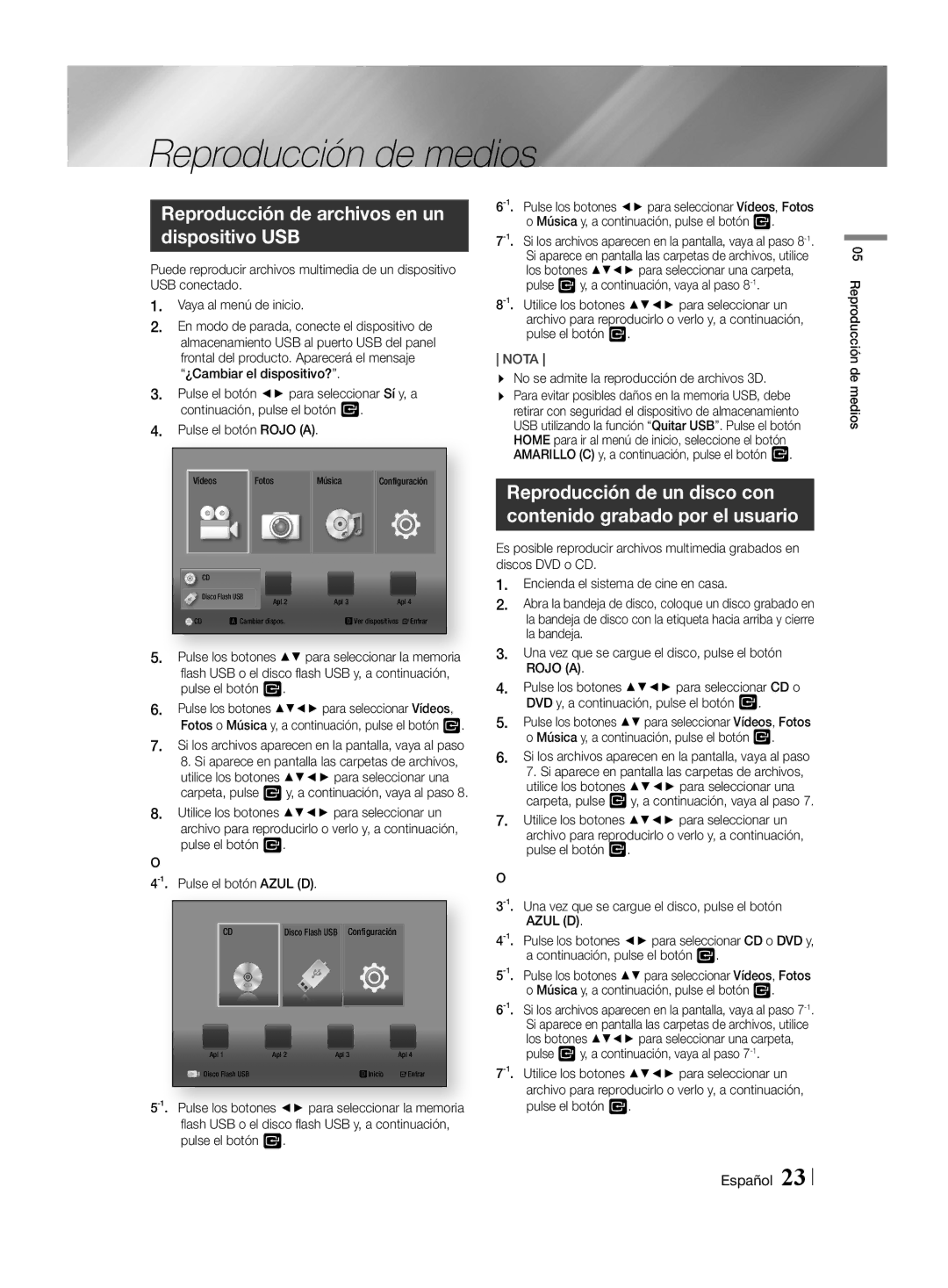Reproducción de medios
Reproducción de archivos en un dispositivo USB
Puede reproducir archivos multimedia de un dispositivo USB conectado.
1.Vaya al menú de inicio.
2.En modo de parada, conecte el dispositivo de
NOTA
05 Reproducción
3.
4.
Vídeos |
| Fotos | Música | Configuración |
CD |
|
|
|
|
Disco Flash USB | Apl 2 | Apl 3 | Apl 4 | |
|
| |||
CD | a Cambiar dispos. | dVer dispositivos "Entrar | ||
5.Pulse los botones ▲▼ para seleccionar la memoria flash USB o el disco flash USB y, a continuación, pulse el botón v.
6.Pulse los botones ▲▼◄► para seleccionar Vídeos, Fotos o Música y, a continuación, pulse el botón v.
7.Si los archivos aparecen en la pantalla, vaya al paso
8.Si aparece en pantalla las carpetas de archivos, utilice los botones ▲▼◄► para seleccionar una carpeta, pulse v y, a continuación, vaya al paso 8.
8.Utilice los botones ▲▼◄► para seleccionar un
\\ No se admite la reproducción de archivos 3D.
\\ Para evitar posibles daños en la memoria USB, debe retirar con seguridad el dispositivo de almacenamiento USB utilizando la función “Quitar USB”. Pulse el botón HOME para ir al menú de inicio, seleccione el botón AMARILLO (C) y, a continuación, pulse el botón v.
Reproducción de un disco con contenido grabado por el usuario
Es posible reproducir archivos multimedia grabados en discos DVD o CD.
1. Encienda el sistema de cine en casa.
2. Abra la bandeja de disco, coloque un disco grabado en la bandeja de disco con la etiqueta hacia arriba y cierre la bandeja.
3. Una vez que se cargue el disco, pulse el botón ROJO (A).
4. Pulse los botones ▲▼◄► para seleccionar CD o DVD y, a continuación, pulse el botón v.
5. Pulse los botones ▲▼ para seleccionar Vídeos, Fotos o Música y, a continuación, pulse el botón v.
6. Si los archivos aparecen en la pantalla, vaya al paso 7. Si aparece en pantalla las carpetas de archivos, utilice los botones ▲▼◄► para seleccionar una carpeta, pulse v y, a continuación, vaya al paso 7.
7. Utilice los botones ▲▼◄► para seleccionar un
de medios
O
archivo para reproducirlo o verlo y, a continuación, pulse el botón v.
archivo para reproducirlo o verlo y, a continuación, pulse el botón v.
O
CD |
|
|
|
| |
Disco Flash USB | Configuración |
| |||
|
|
|
|
| |
|
|
|
|
| |
|
|
|
|
| |
Apl 1 | Apl 2 | Apl 3 | Apl 4 | ||
Disco Flash USB |
|
| dInicio | "Entrar | |
flash USB o el disco flash USB y, a continuación, pulse el botón v.
Una vez que se cargue el disco, pulse el botón AZUL (D).
Pulse los botones ◄► para seleccionar CD o DVD y, a continuación, pulse el botón v.
Pulse los botones ▲▼ para seleccionar Vídeos, Fotos o Música y, a continuación, pulse el botón v.
Si los archivos aparecen en la pantalla, vaya al paso
Utilice los botones ▲▼◄► para seleccionar un archivo para reproducirlo o verlo y, a continuación, pulse el botón v.
Español 23